Регистрация RFID считывателя
Для работы функций контроля водительских удостоверений и учета прихода/ухода офисных сотрудников в месте контроля должен быть установлен RFID считыватель, подключенный к персональному компьютеру под управлением Windows 7 и выше. Для того, чтоб установить считыватель понадобится непосредственно считыватель, а так же установщик программы, которая будет передавать данные о приложенных к считывателю RFID чипах на сервер Transinet. И то и другое можно получить у вашего персонального менеджера Transinet.
Шаг 1. Установка считывателя
- Откройте Windows Device Manager. Найдите в нем раздел Smart Card Readers. Вам нужно запомнить сколько устройств в этом разделе. Очень вероятно, что такого раздела вообще нет в Windows Device Manager. Это нормально, это означает, что пока к компьютеру не подключено ни одного устройства данного класса.
- Подключите считыватель к USB-порту. Операционная система начнет устанавливать драйвера. Обычно это занимает до 5 минут. При этом в большинстве случаев система никак не будет оповещать о процессе. Нужно через несколько минут опять посмотреть Windows Device Manager раздел Smart Card Readers. В нем должно появится два новых устройства с одинаковым названием Microsoft Usbccid Smartcard Reader (WUDF).
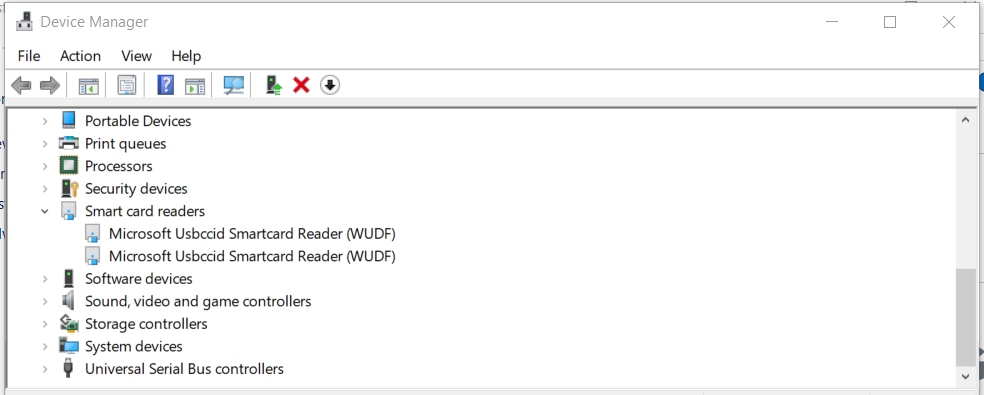
- Если устройства появились, но с другим именем, попробуйте переустановить драйвера. Для этого нажмите правой кнопкой мыши на устройстве и в выпадающем меню выберите Update Driver.
- Если новые устройства вообще не появились, возможно USB порт либо считыватель неисправны.
Шаг 2. Установка приложения Transinet AZN
- После установки считывателя, запустите файл установки Chiplesegerät Installation.msi либо setup.exe из папки установки приложения Transinet AZN.
- При установке вам нужно будет несколько раз нажать Next, а также разрешить установку приложения на компьютер. После инсталяции на рабочем столе появится иконка приложения Transinet AZN. Запустите приложение.
- Приложение имеет очень простой интерфейс, т.к. не предполагает никакого взаимодействия с пользователем. В приложении отображается ID считывателя и статус считывателя. Если в приложении отображается статус «Gerät ist angeschlossen.» значит считыватель установлен на компьютере.
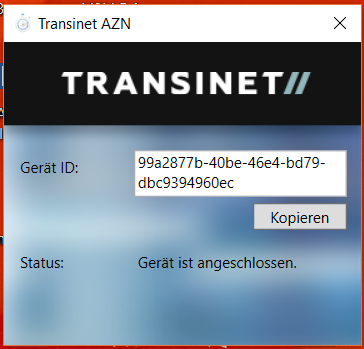
Шаг 3. Регистрация считывателя
- Для регистрации считывателя откройте специальную страницу в системе Transinet в меню Firma -> Einstellungen -> Chipleser-Anmeld. либо по прямой ссылке https://app.transinet.eu/working_spaces На этой странице отображаются все зарегистрированные в компании считыватели
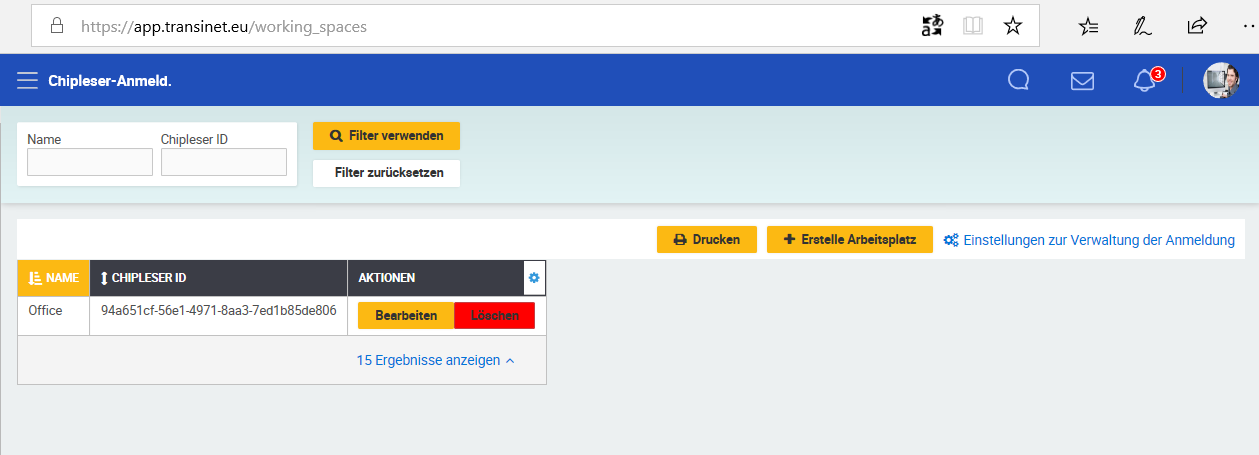
2) Для регистрации нового считывателя нажмите на кнопку Erstelle Arbeitsplatz. Для регистрации считывателя необходимо заполнить два поля: Name (может быть любое название, например Buero или Lager) и Chipleser ID, который нужно скопировать из программыTransinet AZN.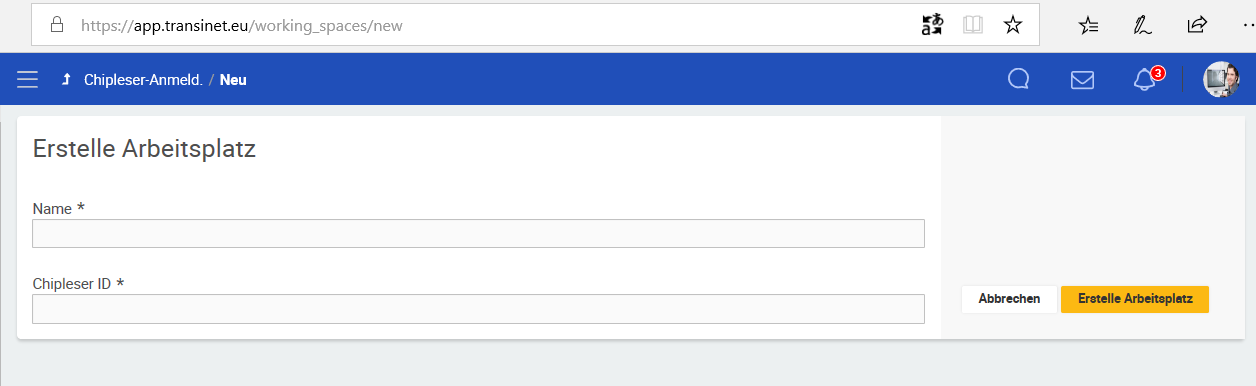
- После регистрации новый зарегистрированный считыватель отобразится в списке.
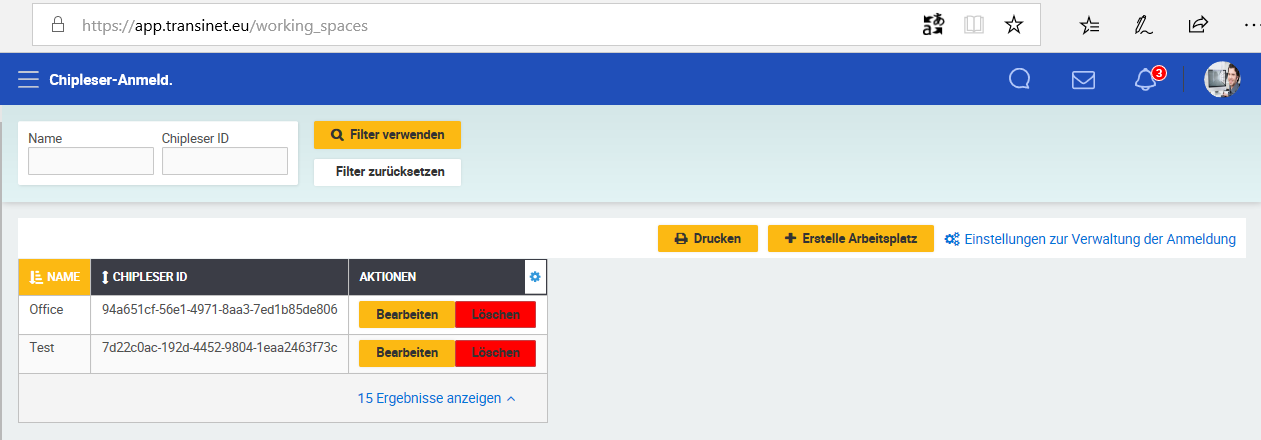
Customer support service by UserEcho
